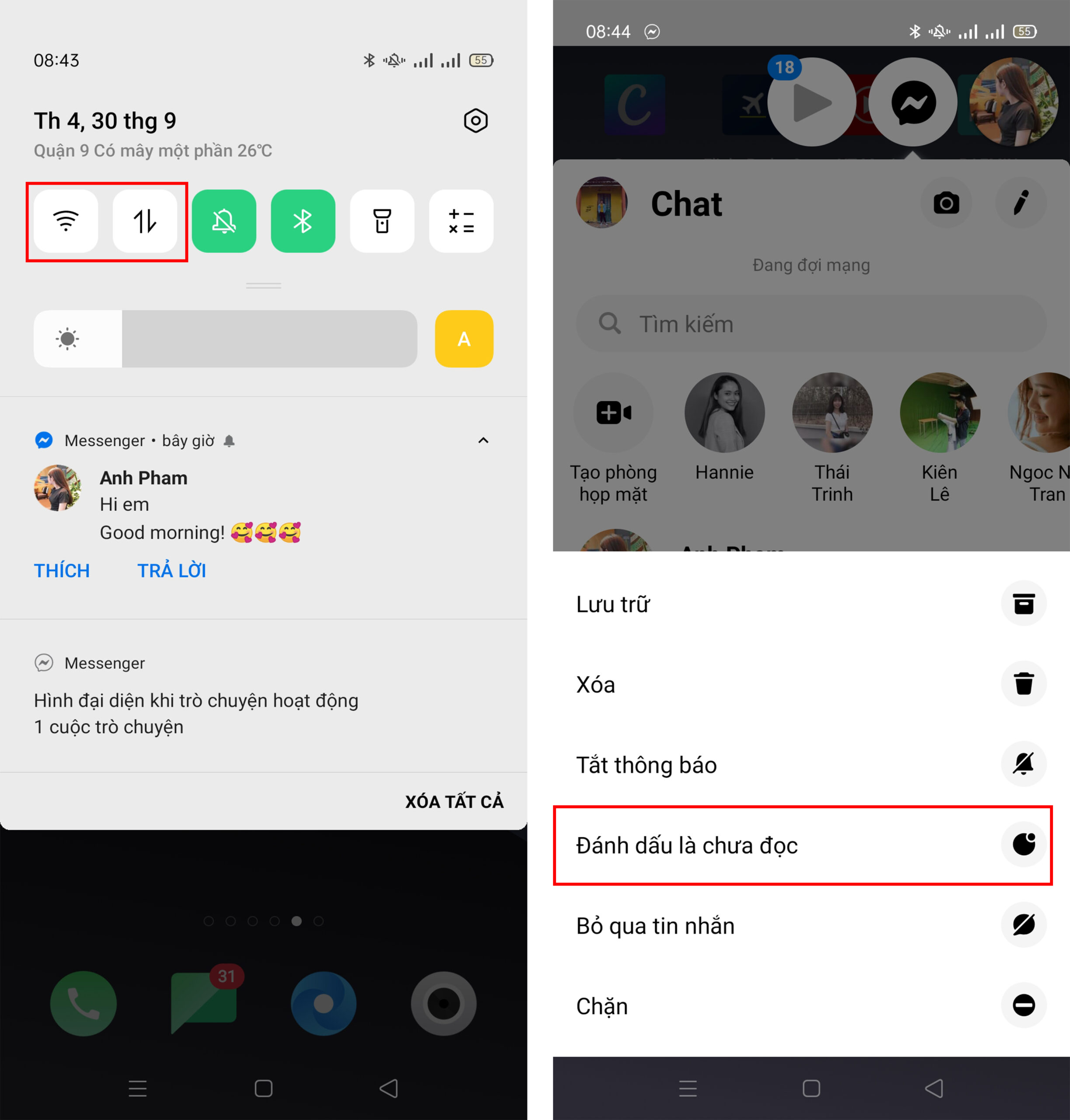Bạn đang xem bài viết Cách đọc tin nhắn Messenger không hiển thị “Đã xem” trên điện thoại, laptop đơn giản tại thtrangdai.edu.vn. Bạn có thể truy cập nhanh những thông tin cần thiết trong mục lục bài viết bên dưới.
Đôi khi, vì một lý do nào đó mà bạn không muốn người gửi tin nhắn biết rằng bạn đã xem tin nhắn của họ hoặc tin nhắn của Crush của bạn. Vì vậy bài viết dưới đây sẽ chia sẻ đến các bạn 4 cách đọc tin nhắn Facebook Messenger không hiển thị “Đã xem” trên máy tính và điện thoại.
Xem ngay các sản phẩm giá đỡ điện thoại, laptop giảm giá SỐC
Đọc tin nhắn từ thông báo điện thoại
Có lẽ đây là cách được khá nhiều người sử dụng, nó rất đơn giản mà không cần phải tinh chỉnh gì trên Facebook.
Mỗi khi có tin nhắn Messenger từ ai đó, điện thoại của bạn sẽ hiển thị thông báo nhắc nhở (kèm theo tin nhắn). Khi đó bạn chỉ cần kéo từ trên xuống để xem nội dung tin nhắn mà không hiển thị trạng thái đã xem ở trên cùng. phía Messenger của đối phương.
Có một lưu ý nhỏ là với cách này bạn chỉ có thể xem được những tin nhắn ngắn hoặc một phần nội dung tin nhắn nếu quá dài thì bạn không thể xem hết được.
Tắt internet trước khi xem
Một cách khác cũng rất hiệu quả là khi có tin nhắn đến, hãy vuốt thanh công cụ và tắt Wifi cũng như dữ liệu di động, sau đó vào Messenger để xem tin nhắn. Sau đó thoát ra và bấm vào Đánh dấu là chưa đọc.
Như vậy, Facebook không thể truyền dữ liệu đã xem cho bên kia.
Sau khi xem xong bạn chỉ cần thoát ứng dụng và bật dữ liệu mạng là có thể sử dụng điện thoại bình thường.
Sử dụng tiện ích J2TeaM Security
Bước 1: Mở trình duyệt web và truy cập trực tiếp vào trang ứng dụng J2TEAM Security trên cửa hàng Google Chrome tại đây. Sau đó, nhấp vào nút THÊM VÀO CHROME.

Bước 2: Xuất hiện bảng thông báo nhỏ các bạn chọn nút Thêm widget.

Bước 3: Tiện ích sẽ được tải xuống và cài đặt. Sau khi cài đặt xong, trình duyệt Google Chrome sẽ tự động mở trang cài đặt tiện ích (như hình bên dưới). Sau đó bạn tích vào các tùy chọn chặn các tính năng trong cuộc trò chuyện mà bạn muốn.

Xong, bây giờ bạn có thể xem tin nhắn một cách thoải mái mà không cần lo lắng người gửi biết bạn đã đọc hay chưa. Kiểm tra, tin nhắn dù đã đọc nhưng tin nhắn của người kia vẫn chưa thấy tin nhắn mới nhất.
Tiện ích chưa thấy cho Facebook
Ngoài ra còn một tiện ích khác khá đơn giản, chức năng tương tự như ứng dụng trên.

Bước 1: Mở trình duyệt web và truy cập trực tiếp trang ứng dụng Unseen for Facebook trên cửa hàng Google Chrome tại đây. Sau đó, nhấp vào nút THÊM VÀO CHROME.

Bước 2: Sau khi hoàn thành bước 1, tiện ích sẽ tự động được thêm vào trình duyệt và hiển thị dưới dạng biểu tượng màu xanh bên phải thanh địa chỉ Web.

Bước 3: Bạn có thể chọn một hoặc tất cả tiện ích Unseen for Facebook bằng cách tích vào các ô tương ứng.
- Chặn tính năng “Đã xem”: chặn trạng thái “Đã xem” của tin nhắn.
- Chặn tính năng “Biên nhận giao hàng”: chặn trạng thái “Đã nhận” khi gửi tin nhắn.
- Chặn chỉ báo “Hoạt động gần đây nhất”: chặn trạng thái “Hoạt động lần cuối”.
- Chặn chỉ báo “Đang gõ…”: chặn trạng thái “Đang gõ” khi cuộc trò chuyện của bạn đang gõ.
- Hiển thị nút “Đánh dấu là đã đọc”: hiển thị dấu kiểm “Đánh dấu là đã đọc”.

Sau khi hoàn tất, bạn có thể xem tin nhắn thoải mái mà không cần lo lắng người gửi biết mình đã gửi hay chưa.
Chúc các bạn thành công, nếu có thắc mắc gì liên quan đến bài viết vui lòng để lại bên dưới để thtrangdai.edu.vn có thể hỗ trợ bạn!
Cảm ơn bạn đã xem bài viết Cách đọc tin nhắn Messenger không hiện chữ Đã xem trên điện thoại, laptop đơn giản tại thtrangdai.edu.vn. Các bạn có thể bình luận, xem thêm các bài viết liên quan bên dưới và mong rằng sẽ giúp ích cho các bạn những thông tin thú vị.
Nhớ để nguồn: Cách đọc tin nhắn Messenger mà không hiện “Đã xem” trên điện thoại, laptop đơn giản tại thtrangdai.edu.vn
Chuyên mục: Blog